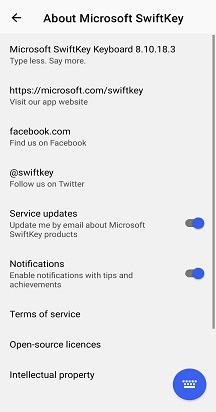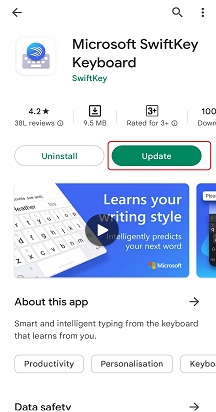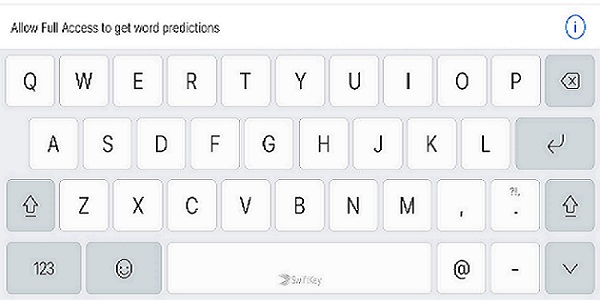אספנו כמה מהשאלות הנפוצות ביותר לגבי הורדה והתקנה של Microsoft SwiftKey ב- Android.
-
באילו גירסאות של מערכת ההפעלה של Android Microsoft SwiftKey תמיכה במקלדת
-
כיצד ניתן לבצע למצוא באיזו גירסה Microsoft SwiftKey אני משתמש
-
כיצד ניתן לבצע לשדרג לגירסה העדכנית ביותר של Microsoft SwiftKey
-
התקנתי את Microsoft SwiftKey, לכן מדוע המקלדת בטלפון שלי נראית זהה
-
מדוע איני יכול לראות Microsoft SwiftKey ב- Google Play Store?
1. באילו גירסאות של מערכת ההפעלה של Android Microsoft SwiftKey המקלדת שלך?
נכון לעכשיו Microsoft SwiftKey המקלדת של Android תומכת בגירסה 5.0 (Lollipop) ואילך. אם במכשיר שלך פועלת גירסה קודמת של מערכת ההפעלה Android, האפליקציה תמשיך לפעול כצפוי בעתיד, אך למרבה הצער, ייתכן שתכונות חדשות כגון סרגל כלים או מדבקות לא יהיו זמינות.
2. כיצד ניתן לבצע למצוא באיזו גירסה Microsoft SwiftKey אני משתמש?
-
פתח את אפליקציית SwiftKey שלך
-
הקש על 'אודות Microsoft SwiftKey'
-
מספר הגירסה שלך מוצג בחלק העליון של מסך 'אודות'
3. כיצד ניתן לבצע לשדרג לגירסה העדכנית ביותר של Microsoft SwiftKey?
כדי לבדוק אם יש גירסה חדשה יותר:
-
1. פתח את אפליקציית Google Play Store במכשיר שלך 2. חפש Microsoft SwiftKey ובחר את האפליקציה 3. הקש על 'עדכן'
אם ברצונך להגדיר עדכונים אוטומטיים עבור Microsoft SwiftKey:
-
1. בעת Microsoft SwiftKey ב- Google Play Store, הקש על שלוש הנקודות בפינה השמאלית העליונה של המסך 2. ודא שהאפשרות 'עדכון אוטומטי' מסומנת
4. התקנתי את Microsoft SwiftKey, אז מדוע המקלדת בטלפון שלי נראית זהה?
ודא שסיימת את תהליך ההתקנה לאחר הורדת האפליקציה מ- Google Play Store.הערה: כדי לעבור בין לוחות מקשים בעת ההקלדה, פשוט הקש על סמל לוח המקשים בסרגל ההודעות.
5. מדוע איני יכול לראות Microsoft SwiftKey ב- Google Play Store?
אם אינך רואה Microsoft SwiftKey ב- Google Play Store, סביר להניח שאתה נמצא באזור שבו חנות Google Play אינה מוצעת.
כאן תוכל למצוא את רשימת המדינות הנתמכות.
6. האם ניתן להתקין Microsoft SwiftKey ביותר ממכשיר אחד?
Microsoft SwiftKey היא אפליקציה ללא תשלום, כך שתוכל להתקין אותה במכשירים רבים ככל שתרצה. כל עוד אתה מחובר לחשבון ה-Microsoft SwiftKey שלך, תוכל לסנכרן גם את מודל השפה וערכות הנושא שלך עם המכשיר החדש.
כדי להתקין Microsoft SwiftKey במכשיר חדש או משני, בצע את השלבים הבאים:
-
1. באפליקציה חנות Google Play, חפש את Microsoft SwiftKey" והתקן אותה במכשיר החדש
-
2. לאחר התקנת האפליקציה במכשיר החדש, היכנס לחשבון Microsoft SwiftKey שלך כדי לסנכרן את מודל השפה, ערכות הנושא והתוכן עם המכשיר החדש.
7. האם ניתן להעביר Microsoft SwiftKey אל כרטיס ה- SD שלי?
למרבה הצער, לא ניתן להעביר שיטת קלט כלשהי, כגון SwiftKey לכרטיס ה- SD. זוהי מגבלה של Android, במקום מגבלה SwiftKey של המכשיר.
8. Amazon App Store
אם הורדת בעבר Microsoft SwiftKey מ- Amazon App Store עליך להיות מודע לכך שגירסה זו הופסקה מזמן. למרות שייתכן שזה עדיין יעבוד עד למידה מסוימת, איננו מציעים תמיכה באופן פעיל ולכן מומלץ להוריד את המהדורה העדכנית ביותר של השוק מ- Google Play Store.
9. האם Microsoft SwiftKey המקלדת יפעלו עם ROM מותאם אישית?
Microsoft SwiftKey אינו תומך באופן רשמי בהודעות ROMs מותאמות אישית. כאשר קהילת ה- ROM של Android גדלה ללא הרף, הצוותים שלנו מתקשים לפתור בעיות, לאבחן ולפתור הבאות. Microsoft SwiftKey לעבוד עם ROM המותאם אישית שלך, אך למרבה הצער, אין לנו אפשרות להבטיח רמת שירות כלשהי או לספק תמיכה מעבר למה שתמצא בגירסה Knowledge Base עבור גירסאות סטנדרטיות של Android.
Microsoft SwiftKey זמינה הן ב- iPhone והן ב- iPad והיא נתמכת בכל המכשירים שבהם פועלת גירסה 12 של iOS ואילך.
משתמשי iPad יכולים ליהנות מפריסה מורחבת חדשה, המותאמת באופן בלעדי למכשירים גדולים יותר.